Gdy postanowisz dołączyć do konwersacji w pokoju rozmów, możesz łatwo opublikować wiadomość. Wiadomości mogą zawierać obrazy, działające linki, emotikony i formatowanie tekstu, a ich długość może wynosić do 8000 znaków. Ponadto program Lync sprawdza pisownię podczas wpisywania wiadomości. Aby poprawić czytelność w oknie pokoju rozmów, wiadomości złożone z więcej niż 700 znaków są publikowane jako historie. Historie zawierają podany przez Ciebie tytuł, kilka pierwszych wierszy tekstu i link, który mogą klikać osoby zainteresowane wiadomością, aby ją otworzyć. Wiadomości zawierające mniej niż 700 znaków są widoczne w całości.
Ważne: Wiadomości opublikowanych w pokoju rozmów trwałych programu Lync nie można usunąć. Każda z opublikowanych wiadomości będzie widoczna dla wszystkich obecnych i przyszłych uczestników przez cały czas dostępności pokoju rozmów.
-
Wpisz wiadomość w oknie pokoju rozmów w obszarze wprowadzania tekstu.
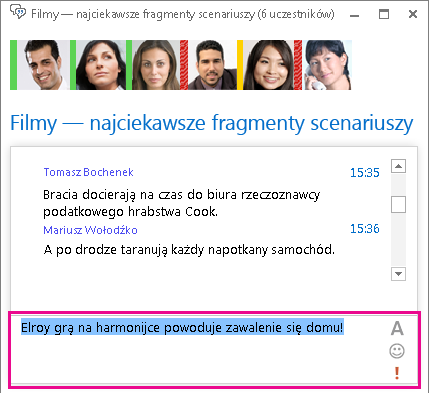
-
(Opcjonalnie) Możesz dodać do wiadomości zawartość specjalną i dostosować wygląd wiadomości, wykonując następujące czynności:
-
Aby dodać obraz do wiadomości, wykonaj dowolną z następujących czynności:
-
Przeciągnij obraz z komputera i upuść go w otwartej wiadomości błyskawicznej.
-
Skopiuj obraz z dowolnego programu pakietu Office i wklej go w wiadomości błyskawicznej.
-
Naciśnij klawisz PrtScn na klawiaturze, aby przechwycić obraz bezpośrednio z ekranu, a następnie wklej go do wiadomości błyskawicznej.
-
-
Aby zmienić kolor tekstu, rozmiar, typ lub formatowanie czcionki (kursywa, pogubienie lub podkreślenie) całej wiadomości lub jej części: wyróżnij tekst, który chcesz zmienić, kliknij ikonę Czcionka

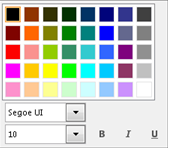
-
Aby dodać emotikon: umieść kursor w miejscu, gdzie chcesz go wstawić, kliknij ikonę Emotikon

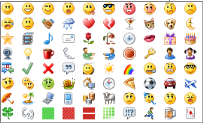
-
Aby dodać adres internetowy jako działający link: skopiuj link i wklej go w obszarze tekstu. (Pamiętaj, aby użyć pełnego adresu).
-
Aby oznaczyć wiadomość jako mającą wysoki priorytet: kliknij ikonę Wysoka ważność

-
Opublikuj wiadomość, naciskając klawisz Enter na klawiaturze.
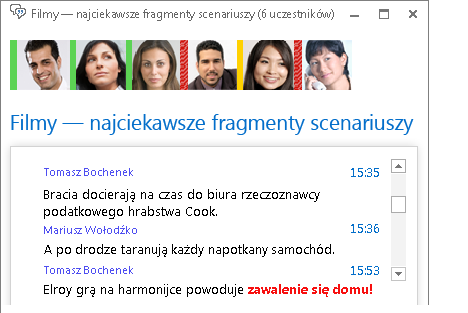
Spontaniczne połączenie audio z pokoju rozmów
Jeśli musisz omówić temat, który wymaga natychmiastowej uwagi, możesz szybko rozpocząć połączenie z uczestnikami w pokoju rozmów.
-
Kliknij przycisk połączenia w dolnej części okna.
-
Program Lync zadzwoni do członków znajdujących się w pokoju. Mogą oni dołączyć do konferencji przy użyciu alertu dotyczącego połączenia.
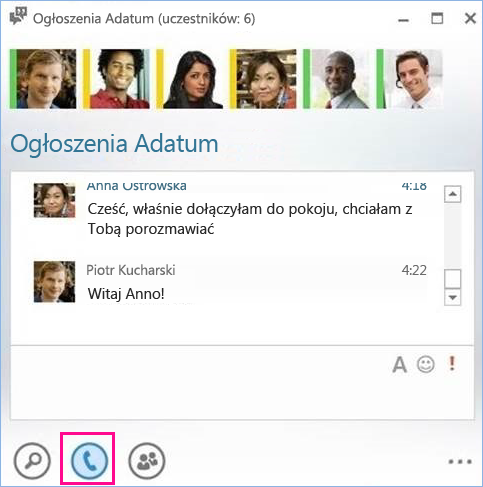
Do pokoju jest także dodawany link dołączania do konferencji, za pomocą którego osoby, które przegapiły alert, mogą dołączyć później.
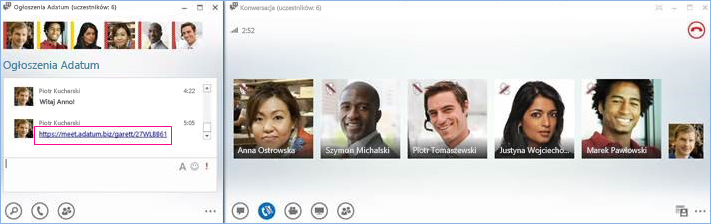
Uwaga: Za każdym razem, gdy ktoś rozpocznie połączenie konferencyjne, w pokoju rozmów jest tworzony nowy link do konferencji. Ponadto są zachowywane takie same uprawnienia i zasady, jakie zostały skonfigurowane dla konta użytkownika.










